Содержание
Как подключить проходной выключатель из двух мест
Чтобы сделать регулировку освещения в доме более удобной, используются проходные выключатели, которые в профессиональных кругах принято также называть перекидными или дублирующими. Главным отличием такого варианта исполнения от классического является наличие массы контактов, из-за чего несколько усложняется процедура подключения. Чтобы сделать все своими руками, для начала нужна схема подключения проходного выключателя с 2-х мест.
Как работает проходной выключатель
В больших помещениях целесообразно устанавливать проходной выключатель с управлением из двух мест
В проходном выключателе есть одна клавиша, на которой нарисованы две стрелочки. Схема переключателя света с двух мест несколько сложнее в сравнении с классической, так как в последней предусмотрено использование всего лишь двух контактов, в то время как в проходной их уже три, два из которых считаются общими. Схема включения света предусматривает использование таких устройств в количестве от двух штук.
Когда клавиша нажимается, вход подключается к одному из выходов – к первому или второму. Это два основных рабочих состояния такого оборудования. Каких-либо промежуточных положений не предусматривается, благодаря чему схема постоянно работает исправно.
Чтобы не ошибиться в том, какой именно выключатель используется в конкретном помещении, следует подробнее изучить схему проходного выключателя с двух мест на 1 лампочку или на несколько светильников, которая в большинстве случаев располагается на корпусе устанавливаемого прибора. Она размещается в основном на изделиях от известных производителей. При использовании недорогих моделей остается единственное решение – «вызванивать» концы с помощью специального оборудования.
Вызваниваются контакты при различных положениях клавиши. Также процедура проводится, чтобы в конечном итоге не допустить путаницы с концами, так как нередко безответственные производители допускают ошибку в расположении клемм при производстве выключателей, из-за чего устройство просто не может нормально работать.
Для прозванивания нужно воспользоваться стрелочным или цифровым оборудованием. Последний переводится в нужный режим специальным переключателем и определяет наличие короткозамкнутых участков в проверяемой проводке или каких-нибудь радиодеталях. Если замкнуть концы щупов, устройство издаст характерный звуковой сигнал, что является достаточно удобным принципом работы, так как исключает необходимость в постоянном отслеживании показаний на дисплее. Если же есть только стрелочный прибор, при попытке замкнуть щупы у него должна будет отклониться стрелка до упора в правую сторону.
При проведении этой процедуры нужно отыскать общий провод. Опытным специалистам это не составит труда. Если навыков нет, рекомендуется посмотреть в интернете видео, в котором будет подробное описание схемы подключения проходных выключателей из 2-х мест.
Схема подключения проходных выключателей
Схема подключения проходных выключателей
Необходимость подключить две лампочки к одному выключателю нередко возникает в спальне, когда возле входа оставляется один переключатель, а второй ставится где-то возле кровати, чтобы можно было удобно дойти до нее по свету, а потом перед сном его выключить.
Схема подключения довольно простая: на вход переключателя подается фаза, вход другого подключается к проводу люстры. Второй конец люстры объединяется с нулевым проводом, и выходы N1 обоих выключателей объединяются между собой точно так же, как и N2.
Схема работает предельно просто: в случае переключения любого из выключателей в произвольном порядке свет будет включаться и выключаться.
Отдельное внимание стоит уделить разводке проводов. Современные требования предусматривают возможность ее прокладки на расстоянии минимум 15 см от потолка. Принято укладывать кабели в специальные коробки или лотки, а концы объединять в распределительной коробке. Подобный вариант исполнения отличается массой преимуществ, главное из которых – простота замены поврежденных проводов.
В монтажных коробках провода соединяются специальными зажимами. Возможны также скрутки, которые нужно в обязательном порядке пропаять и обеспечить надежной изоляцией.
Как подключить проходные выключатели с трех точек
Если нужно обеспечить дистанционное управление освещением сразу с трех мест, нужно дополнить схему перекрестным выключателем. Главной его особенностью является то, что он переключает сразу по два контакта, в связи с чем оборудуется двумя выходами и входами. Подключение трех выключателей несколько сложнее в сравнении с предыдущим случаем, но в целом, можно без трудностей разобраться в принципе работы этого оборудования.
Главной его особенностью является то, что он переключает сразу по два контакта, в связи с чем оборудуется двумя выходами и входами. Подключение трех выключателей несколько сложнее в сравнении с предыдущим случаем, но в целом, можно без трудностей разобраться в принципе работы этого оборудования.
Чтобы подключить освещение по такой схеме, нужно выполнить несколько ключевых процедур:
- Подключить к одному из кабелей светильника нулевой провод.
- Подключить к входному контакту одного из проходных переключателей провод фазы.
- Подключить к входному контакту второго переключателя свободный кабель светильника.
- Подключить к двум входным контактам перекрестного переключателя выходные контакты проходного.
- Подключить к выходным контактам перекрестного выключателя выходные контакты второго проходного.
Используя такую схему в работе, можно оборудовать помещение четырьмя или пятью точками регулировки освещения. При этом нужно будет увеличить число дополнительных перекрестных выключателей, так как они всегда должны располагаться между проходными.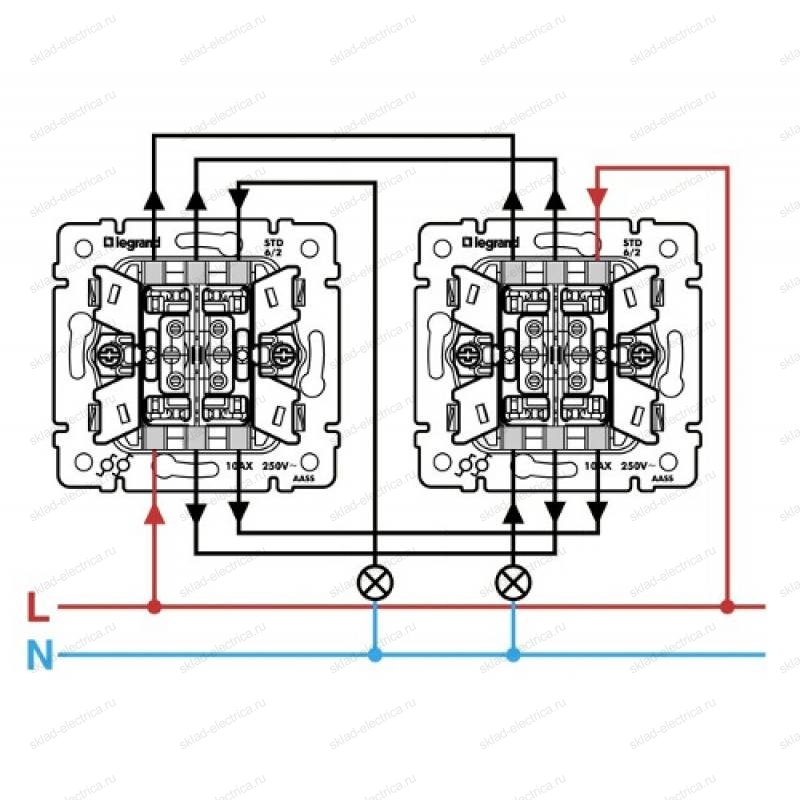
Подключение двухклавишного проходного выключателя
Если есть необходимость в управлении работой нескольких ламп из разных точек, можно воспользоваться двухклавишными проходными переключателями, но их подключение осложнено наличием шести контактов. Главное в работе с таким оборудованием – вычислить общие контакты.
Провод фазы подается на входы каждого выключателя, в то время как другие их входы будут подключены к одному из концов каждого светильника. Свободные концы светильников будут соединяться с нулевым проводом. Два выхода одного переключателя объединяются с выходами второго, точно так же объединяются остальные пары выходов.
Если появится желание регулировать работу двух светильников одновременно из трех или четырех точек, нужно воспользоваться двумя перекрестными выключателями. Каждая пара выходов проходных в данном случае соединяется с парой перекрестного, и дальше устройства объединяются так между собой пара за парой.
Если подробно разобраться во всех особенностях подключения проходных выключателей, процедуру очень легко повторить, особенно если речь идет о подключении одноклавишных устройств. При использовании двухклавишных работа на порядок сложнее, так используется большее количество выключателей и больше проводов. При этом сама по себе такая схема является не столь практичной, зато стоимость ее значительно выше.
При использовании двухклавишных работа на порядок сложнее, так используется большее количество выключателей и больше проводов. При этом сама по себе такая схема является не столь практичной, зато стоимость ее значительно выше.
Специалисты рекомендуют использовать схему с двухклавишными переключателями только в том случае, если это действительно необходимо. На практике их сложнее подключить и обеспечить стабильную работу в течение долгого времени.
- Предыдущее: Секреты уютной спальни
- Следующее: Красивые обложки для книг своими руками: фото рукодельных шедевров
Схема и подключение перекрестного выключателя
Здравствуйте, уважаемые читатели сайта sesaga.ru. В предыдущей статье мы рассмотрели устройство и схему подключения проходных выключателей, предназначенных для управления освещением из двух разных мест.
В этой статье мы познакомимся с устройством и схемой подключения перекрестного выключателя, предназначенного для совместной работы с проходными выключателями для управления освещением из трех и более мест.
Устройство перекрестного выключателя.
Устройство перекрестного выключателя практически такое же, как и устройство обычного двухклавишного выключателя. Он также имеет два контакта, такой же механизм переключения контактов, но отличается способом их переключения.
Если у двухклавишного выключателя переключение контактов независимое и оба контакта могут быть замкнуты или разомкнуты одновременно, или же один контакт может быть замкнут, а второй разомкнут. То у перекрестного выключателя переключение обоих контактов зависимое и происходит одновременно.
Схема перекрестного выключателя.
Электрическая схема перекрестного выключателя изображается на его корпусе с обратной стороны. Выключатель работает в двух положениях и имеет два контакта, которые замыкаются и размыкаются одновременно. Первый контакт обозначен выводами L1–1, а второй выводами L2–2.
Схема выключателя выполнена таким образом, что в одном его положении замкнуты выводы L1-1 и L2–2, а в другом положении вывод L1 замкнут с выводом 2, а вывод L2 замкнут с выводом 1. Т.е. происходит перекрестное переключение контактов.
Т.е. происходит перекрестное переключение контактов.
На рисунке ниже показано состояние контактов перекрестного выключателя в первом положении, при котором фаза с вывода L1 проходит на вывод 1, а с вывода L2 на вывод 2. Стрелками указывается направление движения фазы.
На следующем рисунке контакты выключателя показаны во втором положении, когда происходит перекрестное переключение. Сигнал с вывода L1 первого контакта попадает на вывод 2 второго контакта, а с вывода L2 второго контакта на вывод 1 первого контакта.
Вот так происходит переброс контактов и таким образом работает перекрестный выключатель.
Подключение перекрестного выключателя.
Перекрестный выключатель работает только в комплекте с проходными выключателями и в схемах освещения включается между ними. Рассмотрим схему изображенную на рисунке ниже.
Фаза L подключается на клемму 2 проходного выключателя SA1. С клемм 1 и 3 выключателя SA1 фазные провода уходят на перекрестный выключатель SA2 и подключаются на его клеммы L1 и L2. С клемм 1 и 2 выключателя SA2 фазные провода уходят на второй проходной выключатель SA3 и подключаются на его клеммы 1 и 3.
С клемм 1 и 3 выключателя SA1 фазные провода уходят на перекрестный выключатель SA2 и подключаются на его клеммы L1 и L2. С клемм 1 и 2 выключателя SA2 фазные провода уходят на второй проходной выключатель SA3 и подключаются на его клеммы 1 и 3.
Ноль N соединен с нижним выводом лампы EL1, верхний вывод лампы соединен с клеммой 2 проходного выключателя SA3.
Разберем работу схемы в разных положениях контактов выключателей:
В исходном состоянии контактов, изображенных на схеме 1, лампа горит.
Фаза L через замкнутый контакт 2-3 проходного выключателя SA1 зеленым проводом уходит на перекрестный выключатель SA2 и через его замкнутый контакт L2-2 зеленым проводом попадает на клемму 3 проходного выключателя SA3. С клеммы 3 через замкнутый контакт 2-3 фаза поступает на верхний вывод лампы EL1 и лампа загорается.
Теперь если нажать клавишу выключателя, например, SA1, его контакт 2-1 замкнется, а 2-3 разомкнется и лампа погаснет (схема 2). В этом случае фаза L пойдет через замкнутый контакт 2-1 выключателя SA1, замкнутый контакт L1-1 выключателя SA2 и остановится на клемме 1 выключателя SA3, так как дальше ей движения нет из-за разомкнутого контакта 2-1.
При нажатии клавиши, например, выключателя SA3, его контакт 1-2 замыкается, а 2-3 размыкается, и лампа загорается (схема 3). Здесь фаза L попадает на верхний вывод лампы через замкнутые контакты 2-1 выключателей SA1 и SA3, и замкнутый контакт L1-1 выключателя SA2.
Если нужно опять выключить лампу, можно нажать клавишу выключателя SA2.
В этом случае произойдет перекрестное переключение его контактов и вывод L1 первого контакта замкнется с выводом 2 второго контакта, а вывод L2 второго контакта замкнется с выводом 1 первого контакта (схема 4).
Тогда фаза L пойдет через замкнутый контакт 2-1 выключателя SA1, замкнутый контакт L1-2 перекрестного выключателя SA2 и остановится на клемме 3 выключателя SA3, так как его контакт 2-3 разомкнут.
Как видите, при любой комбинации положения контактов выключателей мы всегда сможем включить и выключить свет с любого из них. Вот таким образом работают в связке проходные и перекрестный выключатели.
На следующем рисунке показан вариант монтажной схемы.
Для подключения проходных выключателей используется трехжильный провод, а для подключения перекрестного можно применить два двухжильных провода, либо один трехжильный и один двухжильный провода.
Все соединения производятся в распределительной коробке, и в нашем случае получилось семь соединений (скруток). Клеммы 1 и 3 выключателя SA1 соединены с клеммами L1 и L2 выключателя SA2 в точках 2 и 3, а клеммы 1 и 3 выключателя SA3 соединены с клеммами 1 и 2 выключателя SA2 в точках 4 и 5.
Фаза L в точке 1 соединяется с клеммой 2 выключателя SA1. Правый вывод лампы EL1 соединяется в точке 6 с клеммой 2 выключателя SA3. Ноль N в точке 7 соединяется с левым выводом лампы. Вот и весь монтаж.
Если же что-то осталось непонятно, посмотрите этот видеоролик.
Вот и все, что хотел сказать о схеме, работе и подключении перекрестного выключателя.
Удачи!
Как подключить контроллер Nintendo Switch к ПК
Отличный вариант для некоторых геймеров
Клавиатура и мышь — это здорово, но некоторые игры лучше с контроллером. Если у вас есть контроллер Nintendo Switch Pro, вы можете подключить его напрямую к ПК.
Это отличный вариант для геймеров, которые хотят использовать контроллер, но не имеют доступного контроллера для ПК. Это также может быть идеальным вариантом, когда вы играете в эмулированные игры Nintendo на своем компьютере. Читайте дальше, чтобы узнать, как подключить контроллер Switch Pro к компьютеру.
Это также может быть идеальным вариантом, когда вы играете в эмулированные игры Nintendo на своем компьютере. Читайте дальше, чтобы узнать, как подключить контроллер Switch Pro к компьютеру.
Содержание
Как подключить проводной контроллер коммутатора к ПК
Прежде чем начать, убедитесь, что у вас есть работающий контроллер коммутатора с полным зарядом аккумулятора и USB-кабель для него. Вам нужно будет подключить его к USB-порту на вашем ПК. Выполните следующие действия, чтобы подключить контроллер коммутатора.
- Подключите один конец USB-кабеля к контроллеру коммутатора (если это съемный USB-кабель).
- Другой конец подключите к USB-порту на компьютере.
- Ваш компьютер уведомит вас, если он распознает подключенное устройство. Если нет, попробуйте отключить USB, а затем снова подключить его или перезагрузить компьютер, если это не сработает.
Теперь вы можете использовать контроллер с ПК. Если вы хотите использовать свой контроллер с такой программой, как Steam, у нас есть раздел об этом ниже.
Если вы хотите использовать свой контроллер с такой программой, как Steam, у нас есть раздел об этом ниже.
Как подключить контроллер беспроводного коммутатора к ПК
Если у вас есть контроллер коммутатора, не требующий проводного подключения, вы также можете подключить его к ПК через меню настроек устройства Bluetooth в Windows 10. Это можно сделать как с контроллерами Pro, так и с контроллерами Joy-con. Это также простой процесс, и все, что вам нужно, это контроллер и ваш компьютер. Если на вашем ПК нет встроенного модуля Bluetooth, вы используете ключ или адаптер Bluetooth.
Вот как установить Bluetooth-соединение:
- На ПК перейдите к Запустите и найдите Bluetooth , затем откройте Bluetooth и другие настройки устройств , чтобы попасть в меню Bluetooth.
- Выберите Добавить Bluetooth или другое устройство .
- Выберите Bluetooth .

- На контроллере Switch нажмите и удерживайте кнопку Sync в верхней части контроллера, пока не загорятся индикаторы.
- Контроллер появится на вашем ПК как Pro Controller или что-то подобное. Нажмите на него, когда он появится.
- После подключения выберите Готово .
Теперь вы можете использовать контроллер Switch с беспроводным подключением к ПК.
Как использовать контроллер Switch в Steam
Если вы играете на ПК, вы, вероятно, используете Steam для запуска и игры в свои игры (если нет, мы расскажем вам, как использовать контроллер с другими программами тоже.) К счастью, в Steam есть поддержка конфигурации Nintendo Switch Pro для этих контроллеров.
- Откройте Steam и выберите Steam > Настройки в левом верхнем углу.
- Перейдите к Контроллер > Общие настройки контроллера .

- Откроется режим Big Picture, и вы сможете увидеть, работает ли ваш подключенный контроллер со Steam. Вы должны иметь возможность использовать свой контроллер для выбора параметров.
Здесь вы можете выбрать раскладку контроллера, которую вы хотите использовать через Steam, и откалибровать ее. Вы можете использовать раскладку кнопок Nintendo или раскладку других контроллеров, таких как Xbox. Теперь все, что вам нужно сделать, это открыть игру и начать использовать свой контроллер. Однако проверьте настройки своей игры, так как вам может потребоваться включить контроллер перед его использованием. Некоторые игры Steam вообще не поддерживают контроллер.
Когда вы запускаете игру в Steam, вам также может потребоваться настроить контроллер в настройках этой игры. Если игра Steam полностью совместима с контроллером, как правило, подсказки кнопок меняются в зависимости от типа используемого вами контроллера. Возможно, вы сможете переназначить кнопки и аналоговые джойстики в настройках игры.
Как использовать контроллер Switch с играми, не относящимися к Steam
Steam упрощает игры с контроллером Switch. Но с любыми играми или эмуляторами, отличными от Steam, вам нужно будет использовать другой метод для подключения контроллера к игре. Это будет зависеть от того, в какую игру вы играете и поддерживает ли она контроллеры.
Вы можете подключить контроллер коммутатора к компьютеру, используя описанные выше методы. Тем не менее, когда вы находитесь в игре, вам может сначала потребоваться перейти к настройкам контроллера и настроить его, прежде чем он будет совместим с тем, во что вы играете.
Доступ к этому можно получить в большинстве игр, выбрав «Параметры» или «Настройки» в главном меню игры. Оттуда найдите вариант настройки контроллера или конфигурации. Вы можете найти свою конкретную игру, чтобы проверить, совместима ли она с контроллерами на ПК.
Играйте в компьютерные игры с помощью контроллера Switch
Контроллер Nintendo Switch — отличный вариант для игр на ПК. Если у вас нет других вариантов, таких как контроллер Playstation или Xbox, или контроллер для ПК, контроллер Switch также справится с этой задачей. Контроллер Switch также очень легко настроить на вашем ПК, для этого требуется только подключение USB или использование Bluetooth. Если вы используете Steam, они упрощают подключение контроллера Switch к вашим играм.
Если у вас нет других вариантов, таких как контроллер Playstation или Xbox, или контроллер для ПК, контроллер Switch также справится с этой задачей. Контроллер Switch также очень легко настроить на вашем ПК, для этого требуется только подключение USB или использование Bluetooth. Если вы используете Steam, они упрощают подключение контроллера Switch к вашим играм.
Следуя приведенному выше руководству, вы сможете играть в свои любимые игры с помощью контроллера в кратчайшие сроки.
‘;document.getElementsByClassName(«post-ad-top»)[0].outerHTML=»;tocEl.outerHTML=tocHTML+newHTML;}}catch(e){console.log(e)}
С детства Кайла увлекалась технологиями, видеоиграми и кинопроизводством. В детстве она писала в нескольких личных блогах на эти темы, наслаждаясь процессом разбивки технических концепций. Совсем недавно ее внимание переключилось на писательство, и теперь Кайла пишет обзоры и статьи о технологиях, редактировании видео и играх. Прочитать полную биографию Кайлы
Подписывайтесь на YouTube!
Вам понравился этот совет? Если это так, загляните на наш собственный канал на YouTube, где мы рассказываем о Windows, Mac, программном обеспечении и приложениях, а также предлагаем множество советов по устранению неполадок и видео с практическими рекомендациями. Нажмите на кнопку ниже, чтобы подписаться!
Нажмите на кнопку ниже, чтобы подписаться!
Подписывайся
Как подключить коммутатор к телевизору без док-станции
Потеряли или повредили док-станцию Nintendo Switch? Не волнуйтесь: вот как подключить коммутатор к телевизору без док-станции.
Nintendo Switch — одна из самых универсальных игровых консолей. Вы можете играть во все свои любимые игры Switch в портативном режиме, а затем поместить Switch в док-станцию, чтобы насладиться потрясающими видами Breath of the Wild на своем телевизоре. Но задумывались ли вы когда-нибудь, как подключить Switch к телевизору без док-станции?
Возможно, вы потеряли док-станцию или она была повреждена. Можно купить замену, но они недешевы. Возможно, вы просто не хотите использовать док-станцию и рискуете поцарапать экран коммутатора.
Хорошей новостью является то, что можно подключить Switch к телевизору без док-станции, если у вас есть подходящее оборудование. Вот как подключить коммутатор к телевизору без док-станции.
Вот как подключить коммутатор к телевизору без док-станции.
Как подключить коммутатор к телевизору без док-станции с помощью адаптера USB-C/HDMI
Если вы хотите подключить коммутатор к телевизору без использования док-станции, вам понадобится адаптер USB-C/HDMI. адаптер. К счастью, покупка одного из них обойдется вам гораздо дешевле, чем покупка официальной сменной док-станции. Используя один из этих адаптеров, вы можете не только подключить коммутатор к телевизору без док-станции, но и одновременно поддерживать его включенным.
Точная компоновка адаптера USB-C/HDMI зависит от приобретаемого вами продукта, но способ его использования одинаков. Следует отметить одну важную вещь: обычно вам нужно использовать официальный источник питания Nintendo Switch, чтобы адаптер USB-C-HDMI работал правильно.
Чтобы подключить Switch к телевизору без док-станции:
- Отсоедините кабели HDMI и USB-C от док-станции Switch.
- Подключите эти два кабеля к портам USB-C и HDMI на адаптере USB-C/HDMI.

- Ваш адаптер должен иметь встроенный кабель с разъемом USB-C. Подключите его к порту USB-C в нижней части коммутатора.
- Подключите другой конец кабеля HDMI к телевизору, если он еще не подключен.
- Поместите Switch под углом, используя подставку, или приподнимите его так, чтобы его задняя часть не лежала горизонтально. Размещение его горизонтально заблокирует вентиляционные отверстия, которые предохраняют коммутатор от перегрева.
- Включите коммутатор и телевизор и выберите соответствующий вход HDMI для вашего телевизора.
- Теперь вы можете играть в Switch на своем телевизоре. Switch будет заряжаться во время игры.
- Если ваш адаптер USB-C/HDMI имеет порт USB 2.0 или USB 3.0, вы также можете подключить проводной контроллер.
Какой адаптер USB-C/HDMI следует использовать?
Можно приобрести множество переходников USB-C на HDMI, но не все из них могут подойти для ваших нужд. В идеале вам следует искать продукт, на котором четко указано, что он подходит для подключения коммутатора к телевизору.
Вам понадобятся следующие основные функции:
- Вход питания USB-C
- Выход HDMI
- Выход USB-C
Продукт со всеми тремя функциями гарантирует, что вы сможете питать свою Nintendo Переключайтесь одновременно с игрой. Это означает, что вам не нужно беспокоиться о том, что батарея разрядится, пока вы сражаетесь с последним боссом.
Вот несколько возможных вариантов, с которыми успешно справились другие пользователи Switch.
Док-станция Switch HDMI Adapter Hub
Док-станция Switch HDMI Adapter Hub имеет выход 4K 60 Гц, чего более чем достаточно для ваших нужд, учитывая, что Switch способен воспроизводить только 1080p даже в док-станции.
В некоторых обзорах упоминается перегрев, поэтому важно следить за тем, чтобы ваш коммутатор не лежал плашмя во время игры, так как это заблокирует вентиляционные отверстия на задней панели коммутатора. Вы можете использовать встроенную подставку или купить ее, если предпочитаете что-то более существенное.
Многопортовый концентратор RREAK USB-C/HDMI
Многопортовый концентратор REAKA USB-C/HDMI включает в себя порт USB 3.0 и порт USB 2.0, а также входные и выходные порты USB-C и выходные порты HDMI.
Это означает, что вы можете использовать его с адаптером контроллера, если хотите использовать контроллер GameCube с коммутатором. Используя оба порта, вы можете получить полную поддержку вибрации.
Док-станция Switch для Nintendo Switch
Док-станция Switch для Nintendo Switch имитирует внешний вид вашего синего или красного контроллера Joy-Con, поэтому это хороший выбор, если вам нужен адаптер HDMI, который хорошо сочетается с вашим Switch.
Включает один порт USB 3.0.
Как беспроводным образом подключить коммутатор к телевизору без док-станции
Многие устройства позволяют выполнять беспроводное зеркальное отображение вашего устройства на телевизоре. Например, вы можете использовать AirPlay для трансляции экрана iPhone, iPad или Mac на совместимый с AirPlay телевизор или Apple TV. Вы также можете использовать устройство Chromecast для зеркального отображения своего телефона или компьютера на телевизоре.
Вы также можете использовать устройство Chromecast для зеркального отображения своего телефона или компьютера на телевизоре.
К сожалению, нет прямого способа беспроводного зеркального отображения коммутатора на телевизоре. Существуют устройства, такие как Genki Arcade ShadowCast, которые позволяют отображать выходные данные коммутатора на ноутбуке.
Затем вы можете зеркально отразить изображение с ноутбука на телевизоре, но это может привести к значительному отставанию. Это также не совсем беспроводная связь, поскольку для этого требуется проводное соединение между коммутатором и компьютером.
Прямое подключение к телевизору с помощью адаптера USB-C/HDMI, скорее всего, улучшит впечатление.
Максимально используйте свой Nintendo Switch
Изучение того, как подключить Switch к телевизору без док-станции, позволит вам продолжать играть в Switch на телевизоре, даже если у вас больше нет док-станции или вы предпочитаете ее не использовать. Некоторые из доступных концентраторов также позволят вам использовать проводные контроллеры с коммутатором, поэтому вам не нужно беспокоиться о дрейфе Joy-Con.



